Versions Compared
Key
- This line was added.
- This line was removed.
- Formatting was changed.
Les annotations sont des notes, des remarques ajoutées aux moments spécifiques de l'enregistrement. L'onglet Annotations est affiché sur le côté droit de la page SRV et il est actif lorsque le nom de l'onglet est affiché en bleu. La fonctionnalité n'est disponible que pendant l'enregistrement ou le débriefing. Lorsqu'elles sont disponibles, les annotations peuvent être ajoutées par catégorie en introduisant la remarque requise dans le champ Ajouter une annotation.
| Tip |
|---|
CONSEIL: Pour modifier la catégorie de l'annotation à ajouter, cliquez sur l'icône souhaitée sous le champ Utilisateurs sélectionnés. |
| Info |
|---|
REMARQUE: Une fois une annotation ajoutée, elle est réutilisable. Par conséquent, le champ Ajouter une annotation fonctionne également comme champ de recherche pour les annotations ajoutées précédemment. Lorsque vous saisissez quelque chose dans ce champ, le système génère tous les résultats contenant la combinaison de caractères saisie. |
Ajout d'une annotation: comme les annotations font normalement référence aux performances de l'apprenant, il est recommandé d'affecter un groupe d'apprenants à l'enregistrement: cela peut être fait via la fonction Paramètres d'enregistrement.
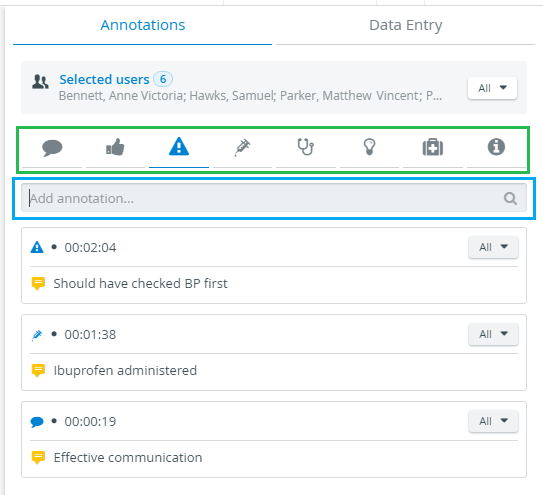 Image Added
Image Added
| Warning |
|---|
IMPORTANT: Comme les groupes d'apprenants ne peuvent pas être affectés à un enregistrement vidéo terminé (sauvegardé), ajoutez les groupes de participants (si vous le souhaitez) avant de commencer l'enregistrement! |
Par défaut, tous les apprenants du groupe affecté sont ajoutés à une annotation, mais les membres peuvent être désélectionnés via le bouton Tous dans le côté droit du champ Utilisateurs sélectionnés en cliquant sur les noms dans la fenêtre contextuelle.
| Info |
|---|
REMARQUE: Une annotation ajoutée fait référence au dernier ensemble d'apprenants sélectionné, c'est-à-dire que toute modification apportée aux apprenants sélectionnés ne s'appliquera qu'à une annotation ajoutée par la suite |
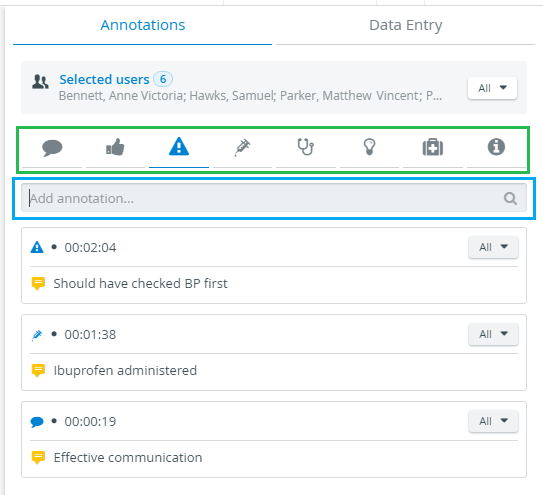 Image Removed
Image Removed. |
Double mise en page verticale - Vue d'une salle individuelle
Dans certains cas, il est nécessaire d'afficher deux vues de caméra l'une au-dessus de l'autre (c'est-à-dire dans une seule colonne) pendant l'enregistrement.
Grâce à notre nouvelle fonction de double mise en page verticale, l'utilisation de l'espace disponible dans les panneaux de la vue d'une salle individuelle peut être maximisée et les panneaux sur le côté droit (onglet Annotations, onglet Mise en page) ou les fenêtres supplémentaires peuvent être affichés dans une taille plus grande.
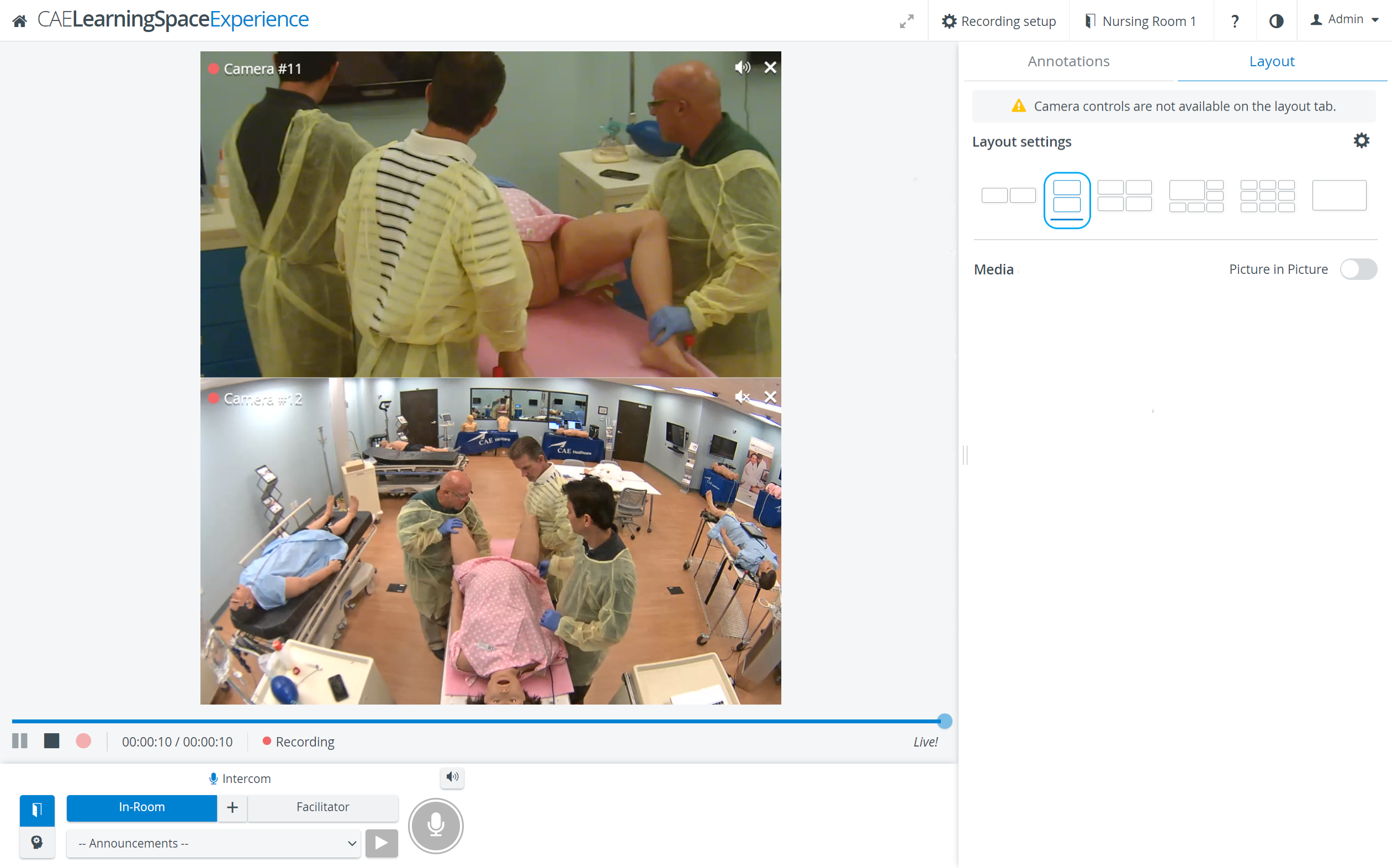 Image Added
Image Added
La nouvelle fonction de double mise en page verticale ![]() Image Addedest également disponible dans le module Consultation des vidéos.
Image Addedest également disponible dans le module Consultation des vidéos.
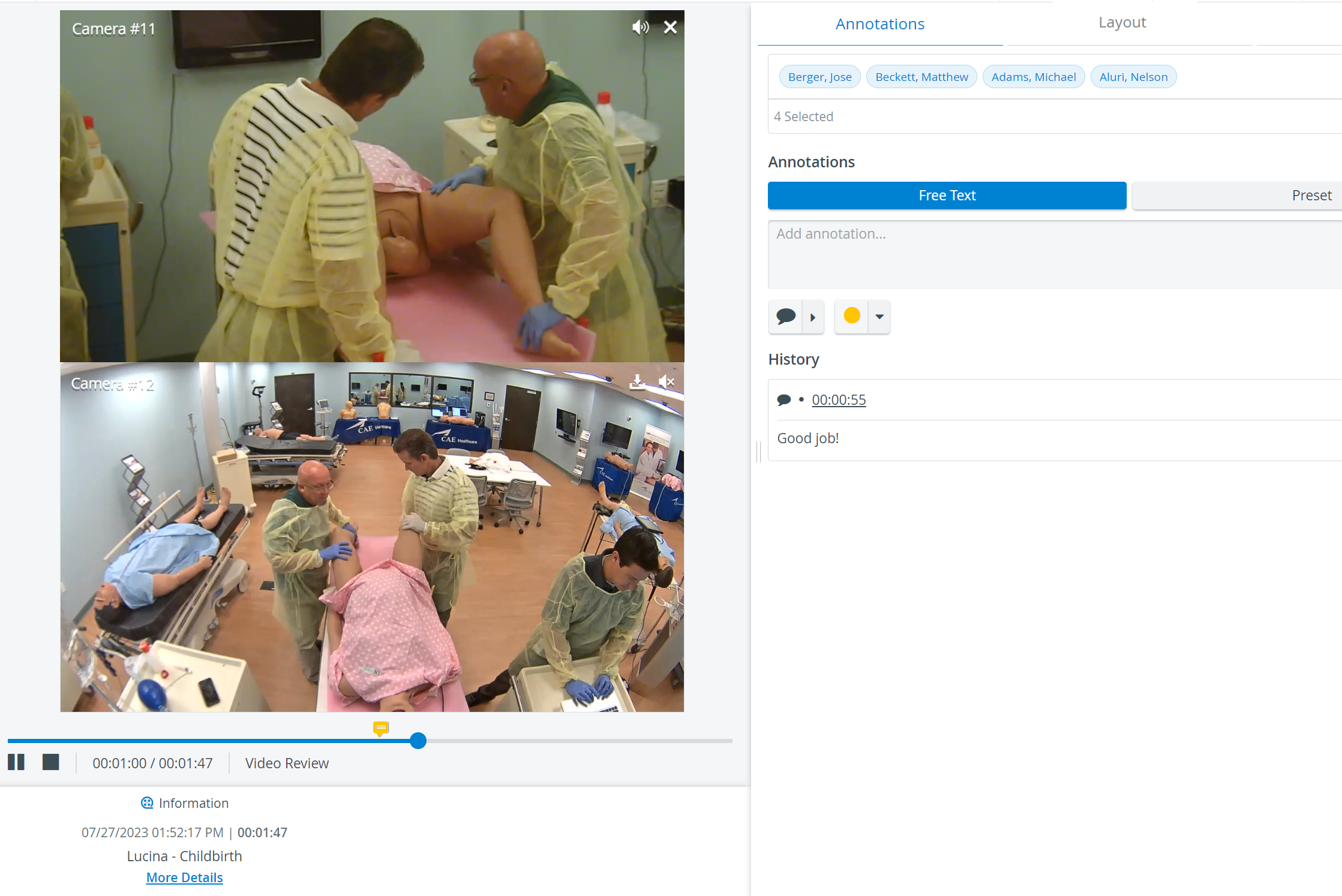 Image Added
Image Added